따라 하기 쉬운 전자책 만들기 (아이북스 오서)
전자책을 만든다고 하면, 주변에서 흥미를 가지고 물어오는 경우가 종종 있다. 프로그램은 어떤 것을 사용했는지, 만들기는 어렵지 않은지, 관심은 있는데 어떻게 시작해야 할지 모르겠다는 질문이 일반적이다. 나 역시, 전자책 시장에 들어오기 전에, 어떤 프로그램을 쓰면 좋은 지부터, 어떻게 책을 만들어야 하는지에 대한 막막함이 가장 컸다.
다행히, 내가 전자책 시장에 들어올 시점에 코딩 작업을 어려워하는 전자책 입문 제작자들을 위해, 코딩을 몰라도 전자책을 만들 수 있는 프로그램들이 출시되기 시작했다. (한컴의 위퍼블(wepubl), 이새나무의 윙크(wink) 등) 대표적인 전자책 제작 프로그램으로는 시길(sigil)이 있지만, 나의 경우에는 쉬운 프로그램을 찾아보느라 시길을 가장 늦게 배웠다. 원고는 글로 쓰는데, 전자책은 코딩으로 만들어진다는 것도 처음에는 정말 이해하기 어려웠다.
아이북스 오서 (iBooks Author)
.jpeg)
가격 : 무료
파일 형태 : PDF, ibooks, ePub
실행 운영체제 : Mac OS X
참고 도서 : 전자책을 만드는 비밀, iBooks Author (김경홍 저 / 길벗)
장점
: 아이튠즈 스토어에서 판매 가능, 디자인적인 기능과 인터렉티브 한 기능들을 포함하고 있음
단점
: 일부 국내 전자책 뷰어에서 인터렉티브 한 기능을 구현시키기 어려움, 아이북스 오서로 만든 ePub 버전의 도서가 제대로 뷰어에서 구현되지 못하는 경우도 발생
더심플북스에서 만든 첫 번째 전자책 모바일 여행 가이드북: 치앙마이와 태국여행준비 편은 아이북스 오서로 제작되었다. 아이북스 오서는 디자인 적인 기능과 인터렉티브 한 기능이 잘 갖추어져 있기 때문에, 다양한 기능들을 넣어서 전자책 제작이 가능하다. 하지만, 인터렉티브 한 기능이 국내 전자책 뷰어에서 구현이 되지 않은 경우가 있으므로, 국내 온라인 서점을 통해서 유통시킬 계획이라면 전자책 뷰어와의 호환성을 사전에 확인해 봐야 한다. (참고로, 뷰어의 개발 상태는 각 회사마다 차이가 있다)
1. 템플릿 선택하기
아이북스 오서를 실행시키면, 우선은 템플릿을 선택하여 책을 제작할 수 있다. 전자책 제작 입문자라면, 기본적으로 제공하는 템플릿을 활용하여 책을 제작하는 것이 편하다. 상단에 있는 템플릿을 선택할 경우, 제작 후 PDF와 iBooks 형태로 결과물을 내보낼 수가 있다.
.jpeg)
ePub 버전으로 전자책을 만들고 싶다면, 하단에 있는 ePub 템플릿을 이용하면 된다. 또한, 나만의 템플릿을 만들어서 저장해 놓고 사용할 수도 있다.
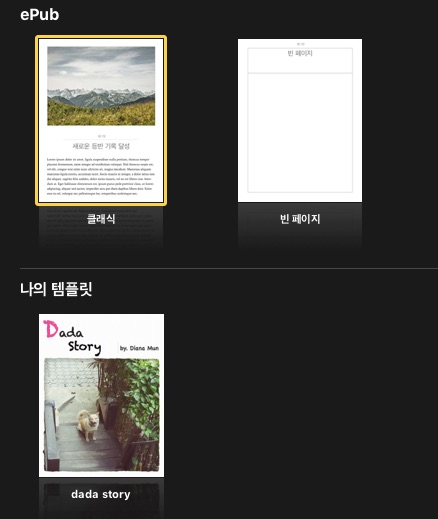.jpeg)
2. 기능 확인하기
.jpeg)
템플릿을 선택하여 들어가면, 위와 같은 화면이 나온다. 이미 만들어진 템플릿에 준비된 콘텐츠를 편집하여 적용시키면 간단하게 전자책을 만들 수 있다. 그전에, 아이북스 오서가 가지고 있는 다양한 기능들을 확인해두면 좋다. 만약, 단순한 텍스트 형태의 전자책을 만들 거라면, 사실 아이북스 오서가 아닌 다른 프로그램을 사용해도 괜찮다. 하지만, 디자인적인 감각을 표현하고 싶다면, 아이북스 오서를 추천한다.
3. 표지
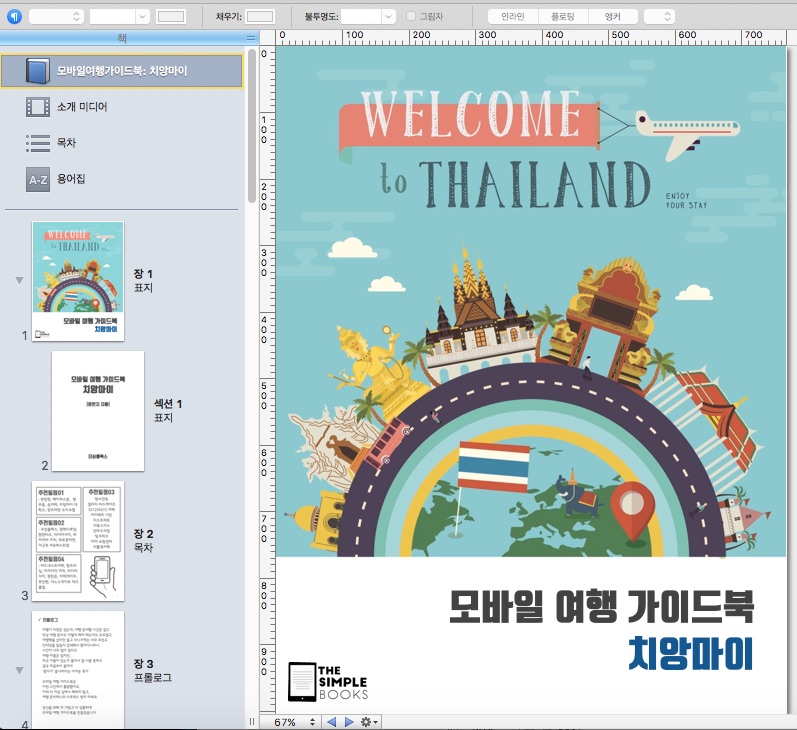.jpeg)
왼쪽 사이드바 상단에는 책 표지를 만드는 곳이 있다. 아이튠즈 스토어에서는 여기서 만든 책 표지가 바로 보이는데, 장 1에서 한 번 더 동일한 책 이미지를 넣어서 독자들에게 책 표지를 한 번 더 보여주는 것이 필요하다.
4. 장, 섹션, 페이지
.jpeg)
아이북스 오서에서 콘텐츠를 묶을 때, 세 가지의 단위를 사용한다. 장, 섹션, 페이지. 첫 번째로 장은 가장 큰 묶음을 말하며, 장은 곧 목차가 된다. 섹션은 장의 하위 목록으로 부제목에 해당한다. 페이지는 가장 아래 단계에 위치한다. 장에서 하위 목록이 필요하지 않은 경우, 페이지를 선택해서 화면을 구성하면 된다. 하지만, 페이지의 경우 위치 변경이 되지 않기 때문에, 혹시라도 콘텐츠를 구성하는 과정에서 편집하게 될 경우 번거로워질 수 있다. 그러므로, 제작과정에서 콘텐츠 배치를 자유롭게 하고 싶다면 장과 섹션을 활용하여 제작하는 것이 좋다.
5. 편집
.jpeg)
콘텐츠를 구성하는 이미지와 텍스트는 아이북스 오서 안에서 바로 편집이 가능하다. 오른쪽 상단에 있는 속성, 미디어, 색상, 서체 아이콘을 활용하여 바로바로 편집과 디자인을 할 수 있다.
6. 사이드바에는 세로, 작업할 때는 가로
.jpeg)
사이드바에서는 전체 콘텐츠 리스트를 세로로 확인할 수 있고, 제작할 때는 콘텐츠를 가로로 확인할 수 있다. 옆 페이지에 있는 콘텐츠의 사진 사이즈 또는 대칭을 확인하면서 제작하는 것이 가능하다.
7. 위젯
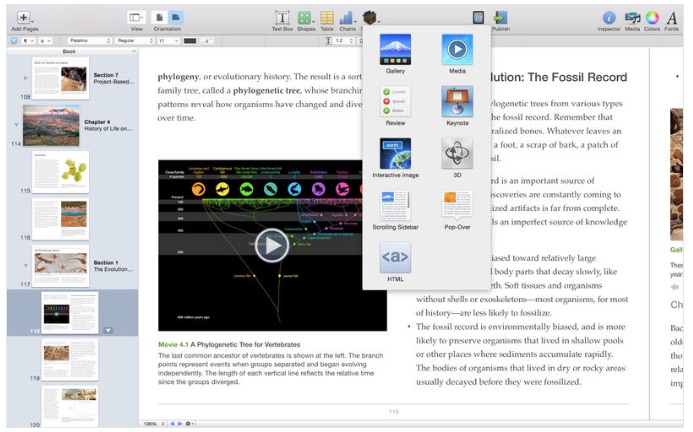.jpeg)
아이북스 오서에서는 다양한 위젯을 활용하여 인터렉티브 한 전자책 제작이 가능하다. 갤러리, 미디어, 복습, 키노트, 대화식 이미지, 3D, 스크롤 사이드바, 팝오버, HTML 등의 기능들을 사용하면 콘텐츠가 가지고 있는 특성에 따라 다양한 전자책 만들기를 시도해볼 수 있다.
8. 파일 내보내기
.jpeg)
전자책 제작이 완료 후, 보내기 버튼을 누르면 위와 같은 팝업창이 뜬다. iBooks, PDF, 텍스트 중에서 선택하는 화면이 나오는데, 아이튠즈 스토어에서 판매하기 위해서는 iBooks 버전이 필요하고, 국내 온라인 서점에서 유통시키기 위해서는 PDF 버전으로 내보내면 된다.
모바일 여행 가이드북: 치앙마이와 태국여행준비편은 지난 6월부터 PDF버전으로 국내 온라인 서점에서 판매되고 있으며, 아이튠즈 스토어에서는 8월부터 판매 예정이다. (아이튠즈 스토어에서 판매하기 위해서는 별도의 가이드를 따라야 하며, 미국 국세청을 통해서 EIN을 발급받아야 한다.)
당장 전자책 판매 및 유통이 목적이 아니라면, 아이북스 오서 프로그램의 기능들을 하나하나 익히면서 만지작 거리는 시간을 가지면 좋을 거 같다.
다양한 프로그램과 기능을 써보면, 자신에게 맞는 프로그램을 발견할 수 있다. 나 같은 경우에는, 코딩 작업이 어려워서 아이북스 오서로 작업을 하기 시작했고, 그 외 다양한 프로그램들을 하나하나 써보면서 기능을 익히고 제작하고 있다. 이미 전자책 제작 프로그램은 다양한 기능들을 포함하여 개발되었기 때문에, 실제로 쉽게 인터렉티브 한 기능들을 활용하여 전자책을 제작할 수 있다. 다만, 일부 전자책 뷰어에서는 그 기능을 구현시키기 어렵기 때문에 제작하는 과정에서 뷰어와 호환성을 검토하며 제작할 필요가 있다.
이미 완성된 원고만 있다면, 프로그램을 사용해서 전자책을 만드는 것은 어렵지 않다. 어려워하지 말고, 우선은 프로그램을 설치하고 사용해보기를 권한다. 아이북스 오서 제작에 필요한 자세한 내용을 원한다면, "전자책을 만드는 비밀, iBooks Author" (김경홍 저 / 길벗)을 참고도서로 추천한다. 나의 경우에는, 전자책 제작과정에서 교과서처럼 들춰보면서 활용했다.
직접적으로 여러 툴 / 프로그램을 만져보면서 .. 편집과 호환에 용이한 것을 찾아나가는게 가장 중요할 것 같습니다 . 열람만하는 입장이었는데 직접 만들어보는 것도 도 하나의 신세계일 것 같네요 !!
직접 만들어보시면 또 달라요. ^^
안그래도 전자책 출판 방법을 알아보고 있었는데
이렇게 좋은 글 감사합니다 :)
두고두고 찾아볼 듯 합니다
다음에는 다른 프로그램 사용법도 알려드릴게요 ~ ^^
kore nice love you blog thanks...
Thanks a lot :)
출판사 없이 출판이 가능한건가요? 전혀 모르는 분야라 신기하네요 ㅎ
저는 현재 출판사를 가지고 있습니다. 1인 출판사로 종이책과 전자책 두 분야 모두 출판하고 있어요.
종이책의 경우에는 독립출판물로 출판사 없이 책을 만드시는 창작자분들이 많은 것으로 알고 있어요. ^^
직접 출판도 하시는군요.
네네. 1인 출판사를 운영하고 있어요. ^^